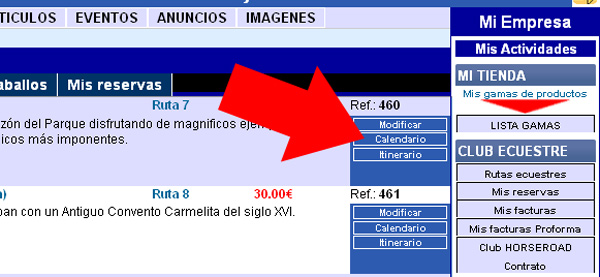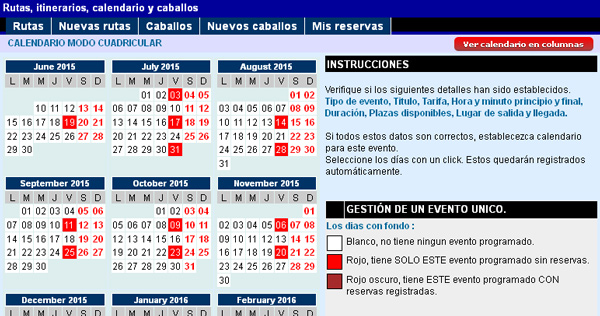Preguntas frecuentes.
Ordenador Movil Tableta.
Descripción de funciones de WoldofGalina.
Recibirás la contraseña en tu correo.
Una vez recibida, entra en tu perfil y modificala.
|
AYUDA:
Gestión de contenidos, grupos, artículos, eventos etc... Sistema en desarrollo. Si necesita ayuda, Puede hacer sus preguntas por correo electrónico a: info@setupdigital.com |
|||
|
|||

AMIGOS DE LOS ARBOLES
Tel: (0033) - 609775802 Email: amigosdelosarboles@aol.com Poblacion: Marbella |
Textos legales Aviso legal Bienvenido Condiciones de Comercialización Condiciones de Uso El Equipo Estatutos Política de privacidad Sobre nosotros Politica de Privacidad WorldOfGalina |
Mi Web/Blog Mis imagenes Mis eventos Mis Anuncios inmobiliarios Mis Anuncios motor Mis artículos Mi Blog Mi mensajeria Mis enlaces Mi cod QR Mi curriculum Contactar |
Servicios Horseroad Amigos de los arboles Click Distri Press Tu Distrito Online Amigos Magazine Setup Digital World of Galina Gappy Guide Ayuda |